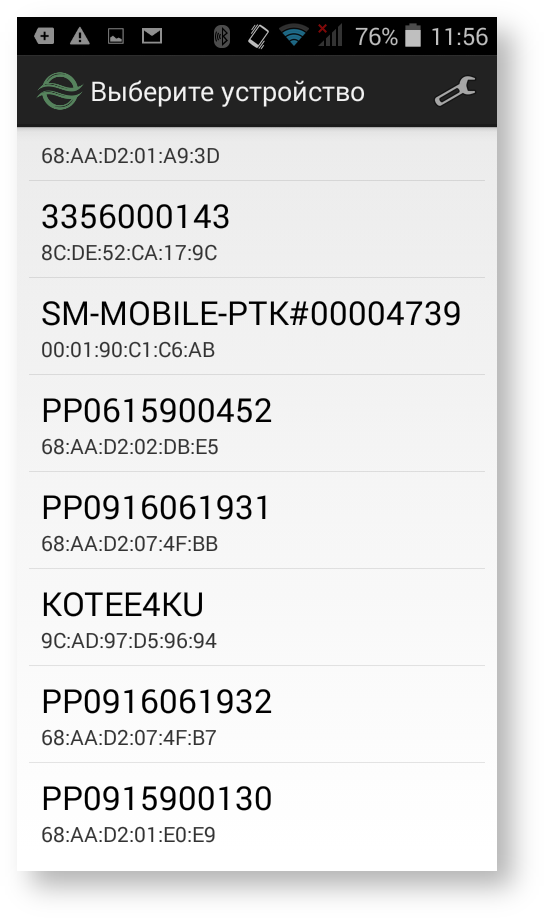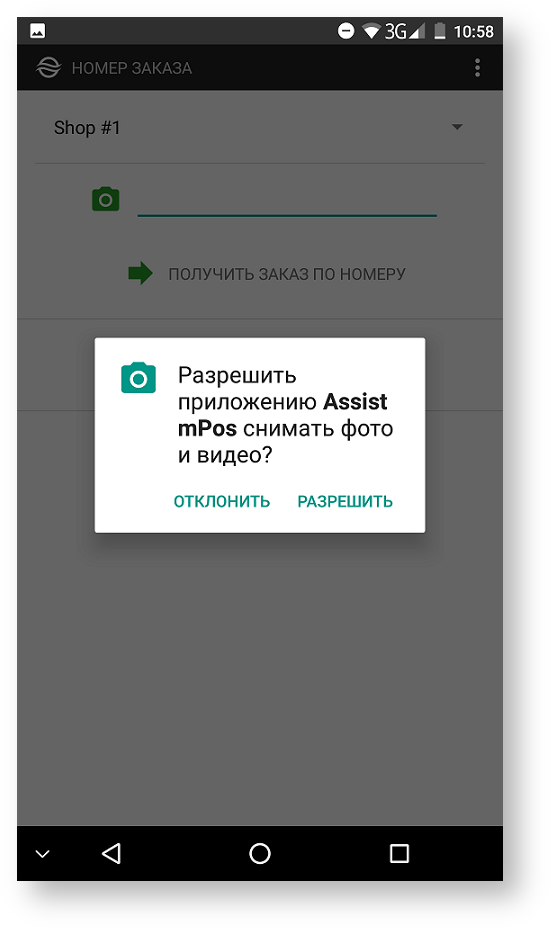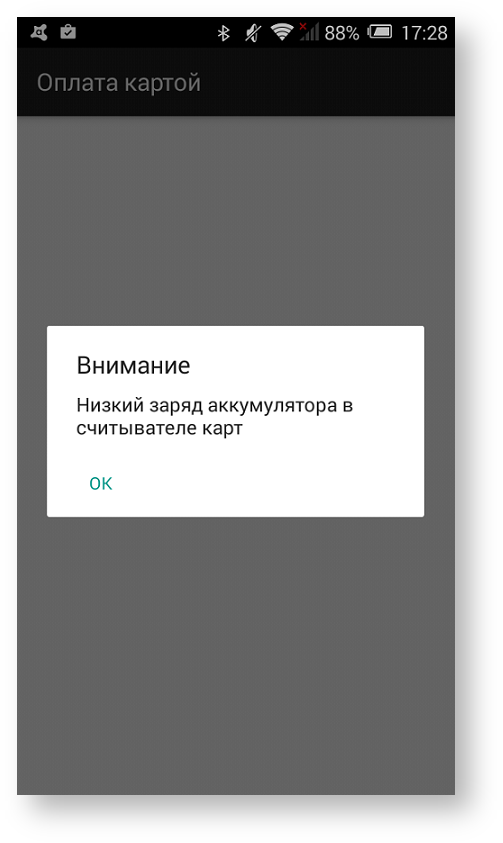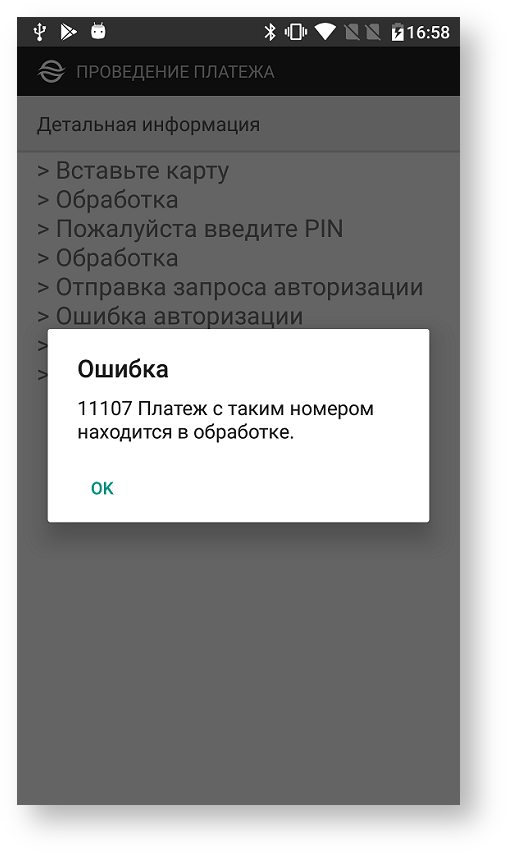Page History
...
Специализированное приложение Assist mPos mPOS используется для инициализации платежа на смартфоне, а также обеспечивает связь с беспроводным терминалом для считывания данных карты и с АПК Ассист для авторизации платежа через процессинговый центр.
...
Мобильное приложение Assist mPos mPOS может использоваться по-разному в зависимости от технологии работы курьерской службы (мобильного офиса). В приложении Assist mPos mPOS возможны три варианта получения данных заказа для оплаты доставленного курьером заказа или товара (услуги) в мобильном офисе.
...
Получение данных заказа приложением Assist mPosmPOSчерез веб-сервис из информационной системы предприятия
...
Получение данных заказа приложением Assist mPosmPOS от собственного приложения предприятия
...
В дальнейшем это устройство будет отображаться в списке доступных при работе с приложением Assist mPosmPOS.
| Note |
|---|
Перед созданием соединения между смартфоном и беспроводным терминалом нужно проверить, установлен ли соответствующий режим на беспроводном терминале. Настройки терминала см. здесь. |
6. Работа с приложением Assist
...
mPOS
6.1. Регистрация пользователя
При запуске приложения Assist mPos mPOS необходимо подтвердить свои права на проведение платежей в приложении. Для этого используются наименование учетной записи пользователя и пароль, выданные администратором системы.
...
При первоначальном использовании фотокамеры смартфона для получения изображения штрих-кода или QR-кода заказа необходимо подтвердить разрешение использования фотокамеры приложением Assist mPosmPOS.
Нажатие кнопки «Отклонить» позволяет задать номер заказа только вручную. При попытке использовать фотокамеру смартфона при создании следующего заказа пользователю будет предложен новый запрос на разрешение ее использования приложением Assist mPosmPOS.
Нажатие кнопки «Разрешить» позволяет приложению Assist mPos mPOS в дальнейшем использовать фотокамеру смартфона без дополнительных запросов.
...
После обработки фотографии штрих-кода или QR-кода заказа в поле номера заказа отображается полученный номер. Также номер заказа отображается автоматически, если приложение Assist mPos mPOS получает его из собственного приложения магазина.
...
После нажатия кнопки «Получить заказ по номеру» приложение Assist mPos mPOS запрашивает данные заказа через веб-сервис из информационной системы компании-продавца или курьерской службы.
...
Собственное приложение предприятия запускает приложение Assist mPos mPOS и передает ему данные заказа. При этом все действия пользователя приложения аналогичны действиям, описанным в п.6.3.1.
6.3. Оплата заказа с помощью приложения Assist
...
mPOS
Перед оплатой необходимо выбрать способ оплаты заказа – наличными или картой.
...
| Note |
|---|
Прием платежей наличными позволяет использовать приложение Assist mPos mPOS и без подключения к интернету. В этом случае после подключения к интернету данные для фискализации автоматически отправятся в АПК Ассист, а чек по электронной почте - покупателю. При этом на экране смартфона отображается сообщение "Фискальный документ для заказа №… передан в Ассист". Проверить данные чека по конкретному заказу можно в ЛК АПК Ассист. |
...
| Warning |
|---|
При недостаточном заряде батареи беспроводного терминала в приложении Assist mPos mPOS выводится соответствующее сообщение: |
...
Также вероятна ситуация, когда обработка платежа все еще не завершена. В этом случае при попытке совершить повторный платеж на экране отображается следующее сообщение:
6.4. Журнал заказов в приложении Assist
...
mPOS
В приложении Assist mPos mPOS сохраняется журнал заказов, в котором можно получить информацию обо всех заказах, проведенных на этом устройстве. Журнал заказов можно открыть, выбрав просмотр журнала заказов после открытия приложения. Если для данного пользователя Assist mPos mPOS настроена работа с несколькими магазинами, то для каждого магазина сохраняется отдельный журнал заказов. Открыть журнал заказов можно из окна ввода заказа или из слайд-меню левой боковой панели
...
| Note |
|---|
Если по каким-либо причинам в процессе оплаты приложение Assist mPos mPOS было свернуто на экране смартфона (случайно нажата кнопка «Домой» на телефоне, получено сообщение SMS, ответ на звонок и т.п.), то следует открыть приложение заново. Статус текущего заказа можно проверить в журнале заказов приложения Assist mPosmPOS. |
6.5. Отмена заказа в приложении Assist
...
mPOS
6.5.1. Полная отмена платежа
...